Sok MacBook-felhasználó panaszkodott a nyomtatók leálltak a Big Surra való frissítés után. Úgy tűnik, ez a macOS-verzió használhatatlanná tesz bizonyos nyomtatókat. A felhasználók kíváncsiak, hogy ez csak átmeneti szoftverprobléma, vagy az operációs rendszer bizonyos nyomtatómodellek támogatását megszüntette.
Ne feledje, hogy a nyomtatógyártóknak néha néhány napra vagy akár hétre is szükségük lehet az új nyomtató-illesztőprogramok bevezetéséhez, hogy nyomtatóikat kompatibilissé tegyék a legújabb macOS-verzióval. A nyomtatógyártók többsége nem sokkal azután indította el a frissített illesztőprogram-verziókat, hogy az Apple kiadta a Big Sur-t. Egy kicsit más lehet a helyzet, ha régi nyomtatómodellekről van szó. A dedikált Big Sur illesztőprogramok régebbi nyomtatókhoz való kiadása nem mindig fontos a nyomtatógyártók számára.
Tartalom
-
Szerezzen be egy AirPrint-kompatibilis nyomtatót
- A Big Sur-ral kompatibilis nyomtatók listája
-
Frissítse nyomtató-illesztőprogramjait
- HP nyomtatók
- Canon nyomtatók
- Következtetés
- Kapcsolódó hozzászólások:
Szerezzen be egy AirPrint-kompatibilis nyomtatót
Ha meg szeretne győződni arról, hogy nyomtatója kompatibilis a Big Surral, szerezzen be egy olyan nyomtatót, amely támogatja az AirPrint funkciót. Nem kell letöltenie és telepítenie semmilyen nyomtató-illesztőprogramot. Más szóval, többé nem kell aggódnia a kompatibilitási problémák miatt. Az AirPrint funkció a legtöbb új nyomtatómodellbe be van építve. Az AirPrintnek köszönhetően macOS- és iOS-eszközei könnyedén felfedezhetik nyomtatóját, és azonnal csatlakozhatnak hozzá.
Tehát, ha új nyomtató vásárlásán gondolkodik, győződjön meg arról, hogy a gyártó kifejezetten hirdeti az AirPrint kompatibilitását. Gyors emlékeztetőként, az AirPrint a Big Sur része, és ezt a lehetőséget az új nyomtató első beállításakor választhatja ki.
A Big Sur-ral kompatibilis nyomtatók listája
Az AirPrint-kompatibilis nyomtatók teljes listájáról további információért látogasson el ide Az Apple támogatási oldala. A cég rendszeresen frissíti a listát a nyomtatógyártók információi alapján.
Frissítse nyomtató-illesztőprogramjait
Ha nyomtatója tökéletesen működött macOS Catalina MacBookjával, de a Big Sur telepítése után leállt, folytassa a nyomtató-illesztőprogramok manuális frissítésével. Látogasson el a nyomtató gyártójának webhelyére, válassza ki a nyomtató modelljét, és ellenőrizze, hogy van-e elérhető új illesztőprogram.
HP nyomtatók
Például, ha HP nyomtatója van, lépjen a Szoftverek és illesztőprogramok oldal és kattintson Nyomtató. Ezután adja meg a termék nevét a nyomtató azonosításához. Üsd a Beküldés gombot a legújabb Big Sur-kompatibilis nyomtató-illesztőprogram letöltéséhez.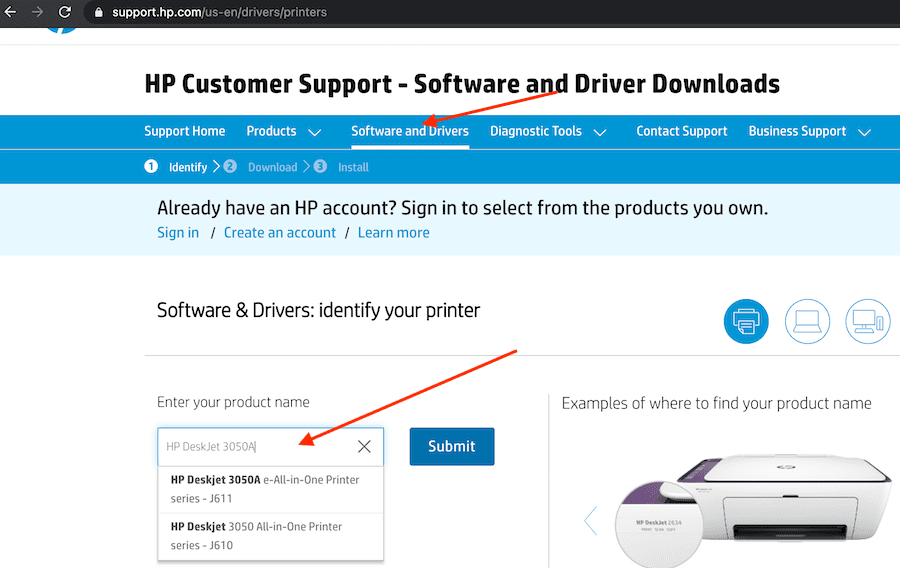
Ha a rendszer nem találja a nyomtató legújabb illesztőprogramjait, válassza ki manuálisan az operációs rendszert. Ellenőrizze, hogy a macOS Big Sur elérhető-e a támogatott operációs rendszerek listáján. Ha nem, ez azt jelezheti, hogy a nyomtató gyártója nem biztosít illesztőprogram-támogatást a Big Sur számára.
Például manuálisan ellenőriztük, hogy elérhető-e új illesztőprogram a HP DeskJet 3050A készülékhez. Amint az alábbi képernyőképen látható, a Big Sur nem szerepel a támogatott macOS-verziók listáján.
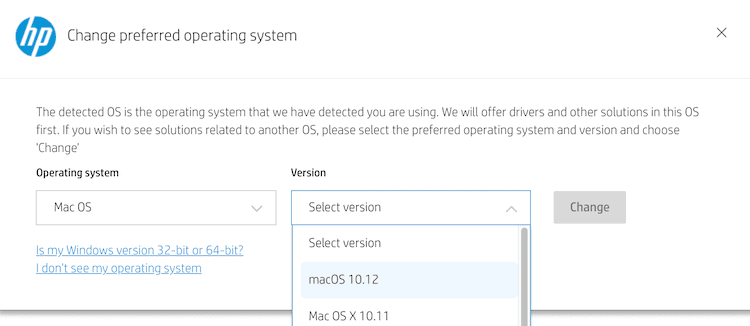
Ezt az ellenőrzést minden HP nyomtatómodellnél futtathatja. Ezenkívül jegyet küldhet a HP-nak, és ellenőrizheti, hogy a nyomtató gyártója tervez-e új illesztőprogram-frissítést kiadni, hogy nyomtatómodelljét kompatibilissé tegye a Big Surral. Lehet, hogy már dolgoznak az illesztőprogram-frissítésen, és mindössze annyit kell tennie, hogy meg kell várnia, amíg kikerül.
Canon nyomtatók
Ha van Cannon nyomtatója, lépjen a Cannon hivatalos oldalára, és kattintson a gombra Támogatás és válassza ki Szoftver és illesztőprogramok. Ezután válassza a Nyomtatók lehetőséget, és kattintson a nyomtató modelljére. Alatt Illesztőprogramok és letöltések, ellenőrizze, hogy a Big Sur szerepel-e a listán. Ha nem, ez azt jelzi, hogy a Cannon jelenleg nem kínál Big Sur illesztőprogram-támogatást az adott nyomtatómodellhez.
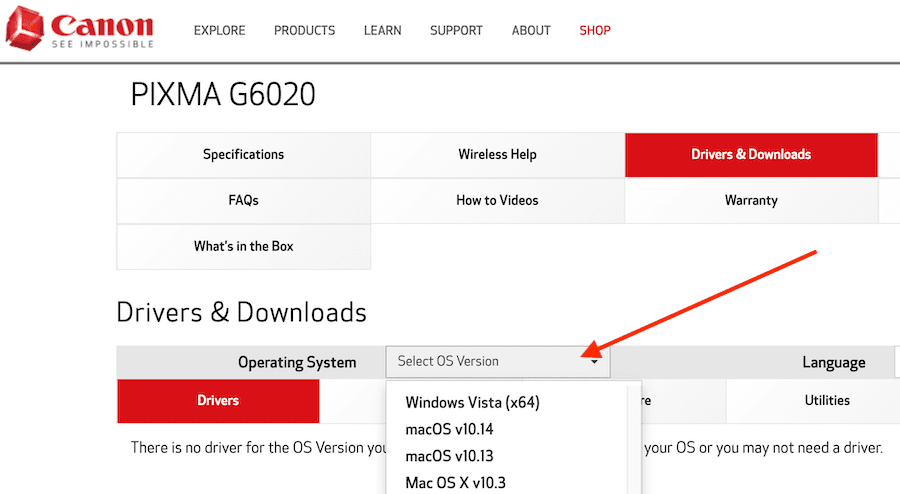
Ha másik nyomtatómodellje van, akkor az eszköz Big Sur-kompatibilis-e ellenőrzésének lépései nagyjából megegyeznek. Nyissa meg a nyomtató gyártójának támogatási oldalát, írja be a termék nevét, és ellenőrizze, hogy van-e elérhető új illesztőprogram.
- Nyissa meg az Epson támogatását, és frissítse a nyomtató-illesztőprogramokat.
- Keressen illesztőprogramokat Brother nyomtatójához.
- Töltse le a legújabb Dell nyomtató-illesztőprogramokat.
- Szerezd meg a legújabb Fiji Xerox illesztőprogramokat. A Fidzsi-szigeteki nyomtatók Big Sur támogatásával kapcsolatos további információkért tekintse meg a webhelyet kompatibilitási útmutatójukat.
- Keresse meg a legújabb Kyocera illesztőprogramokat a Big Sur számára.
- Szerezze be a legújabb Lexmark illesztőprogramot nyomtatójához.
- Töltse le a legújabb Pantum nyomtató-illesztőprogramokat.
- Frissítse Ricoh nyomtató-illesztőprogramját.
Következtetés
Ha a nyomtató nem működik a legújabb macOS-verzióra való frissítés után, frissítse a nyomtató-illesztőprogramokat. Ha a nyomtató gyártója támogatja a Big Sur-t, a legújabb nyomtató-illesztőprogramok telepítése megoldja a problémát. Másrészt, ha gyorsabb megoldást keres, vásároljon egy AirPrint-kompatibilis nyomtatót, és többé nem kell aggódnia a kompatibilitási problémák miatt.
Eközben, ha el szeretné kerülni a nyomtatóval kapcsolatos problémákat, nézze meg ezt az útmutatót megtudhatja, hogyan akadályozhatja meg a Big Sur telepítését a Mac-en.
Találkozott valamilyen nyomtatóval kapcsolatos problémával a Big Suron? Hogyan oldottad meg a problémát? Mondjon el nekünk többet tapasztalatairól az alábbi megjegyzésekben.